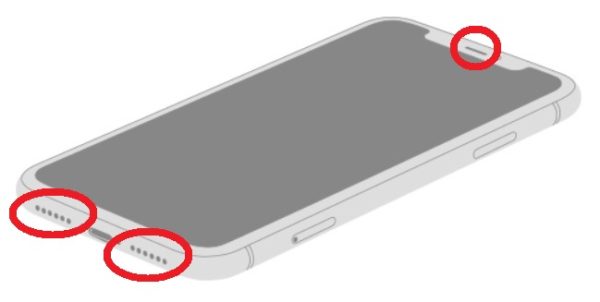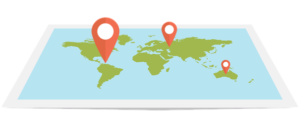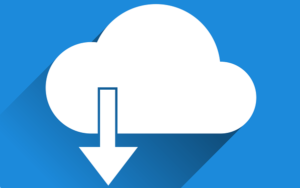- iPhoneのソフトウェアをアップデートしたらカメラのシャッター音が大きくなった
- 他の人のiPhoneと比べて明らかに音がうるさい
- カメラのシャッター音を小さくする方法が知りたい
・・・とお悩みのあなた!ただでさえうるさいiPhoneのカメラシャッター音ですが、ソフトウェアやデバイスの不具合でさらに音が大きくなることがあります。今回はシャッター音が大きくなる原因と音を小さくする方法を解説します。
本記事の内容1.急にシャッター音が大きくなる原因
2.シャッター音を正常に戻す方法
3.シャッター音をさらに小さくする方法
僕は先週、ランチをインスタにあげようと思って写真撮ったら、シャッター音がバカでかくなってて凄く恥ずかしい思いをしました。同じような目に遭う人を少しでも減らしたいと思ってこの記事を書いています。ぜひ最後までお読みください。
急にiPhoneカメラのシャッター音が大きくなる原因
昨日までと比べて明らかにシャッター音が大きくなった場合、考えられる主な原因は以下の3つです。
一時的な不具合
1つ目はiPhoneの一時的な不具合です。要するにデバイス本体のバグです。デバイスの一時的な不具合はよくあることで、シャッター音が大きくなる以外にも、アプリが開かなくなったり、一部機能が使えなくなるなどの不具合が生じます。
デバイスの一時的な不具合は再起動すれば解決することが多いです。
ソフトウェアのバグ
2つ目はソフトウェアのバグです。ソフトウェア(iOS)をアップデートした直後からシャッター音が大きくなった場合は、まず間違いなくソフトウェアに原因があります。
iPhoneは古いバージョンソフトウェアに戻すことができません。なので、ソフトウェアが原因で不具合が起きている場合は、不具合が修正された新しいバージョンがリリースされるのを待つか、ソフトウェアを初期化するしか解決方法がありません。
iPhoneの故障
3つ目はiPhoneが故障しているケースです。
- iPhoneを水没させてしまった
- 床にiPhoneを落としてしまった
- 画面を割ってしまった
などのトラブルがあった後にシャッター音が大きくなった場合は、iPhoneが故障していることが原因である可能性が高いです。
故障している場合は修理に出すしかありません。iPhoneの修理を受け付けているお店はたくさんありますが、非正規店舗で修理してもらうことはおすすめしません。
というのも、正規店以外のお店で修理してしまうと、それ以降Apple Store・正規サービスプロバイダ店で修理・交換してもらったり、Appleのメーカー保証を受けられなくなるからです。自分で勝手に修理した場合も同様です。
なので、Apple StoreかApple正規サービスプロバイダ店で修理してもらいましょう。
iPhoneカメラのシャッター音量を正常に戻す方法
それでは、急に大きくなったシャッター音を元に戻す方法を解説します。
iPhoneを再起動する
原因がよく分からない人は、まずは再起動してみてください。デバイスの一時的な不具合が原因であれば、これで元の音量に戻るはずです。
再起動のやり方は機種によって微妙に異なります。
出典:Appleサポート
【iPhoneX以降】
- サイドボタンとボリュームボタン(↑↓の片方だけ)を同時に長押し
- 「スライドで電源オフ」と表示されたらスライドして電源を切る
- 少し時間を置く(5秒ほど)
- サイドボタンを長押しして再起動
【iPhone8以前】
- サイドボタンを長押し
- 「スライドで電源オフ」と表示されたらスライドして電源を切る
- 少し時間を置く(5秒ほど)
- もう一度サイドボタンを長押しして再起動
【iPhone5以前】
- 上部の電源ボタンを長押し
- 「スライドで電源オフ」と表示されたらスライドして電源を切る
- 少し時間を置く(5秒ほど)
- もう一度上部の電源ボタンを長押しして再起動
再起動のやり方は以下の記事で詳しく解説しているので、気になる方はどうぞ↓
iPhoneを初期化する
iPhoneを再起動してもシャッター音が小さくならない場合は、iPhoneを初期化しましょう。ただし、初期化するとデータが消えてしまうため、事前にバックアップを取っておくことを忘れないでくださいね。具体的な手順を以下に示します。
iPhoneのバックアップ手順
まずはバックアップを取りましょう。iPhoneのバックアップには「iCloudバックアップ」と「iTunesバックアップ」の2つの方法があります。iCloudバックアップはWi-Fi環境さえあればiPhoneだけで完結しますが、iTunesバックアップはPCが必要になります。
今回はiCloudバックアップのやり方を説明します。まずはコントロールセンターを表示してWi-Fiをオンにしてください。

続いてiPhoneの設定アプリを開いて、一番上のAppleIDをタップしてください。

次に下の方にある「○○のiPhone」をタップしてください。
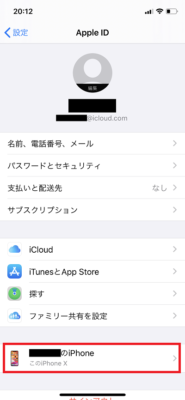
続いて「iCloudバックアップ」をタップしてください。
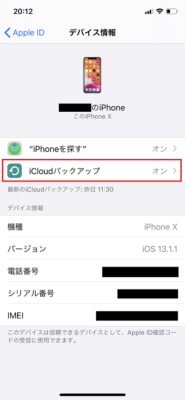
「今すぐバックアップを作成」をタップして、最新のデータをバックアップしてください。
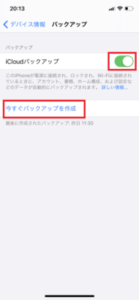
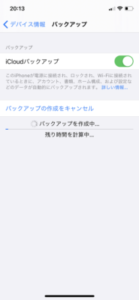
バックアップの作成ができない・進行が遅い場合はネット環境に問題があります。Wi-Fiに上手く繋がらない場合は以下の記事を参考にしてみてください。
iPhoneの初期化
バックアップを作成したら、早速iPhoneを初期化していきます。初期化の流れは以下のとおりです。
- iMessageをOFF
- ペアリング解除
- 「iPhoneを探す」をOFF
- iCloudをサインアウト
- iPhoneの全データ削除
1.iMessageをOFF
まずは設定アプリのトップ画面に戻って「メッセージ」をタップしてください。
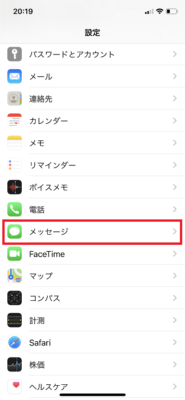
「iMessage」のボタンをタップしてOFFにしてください。
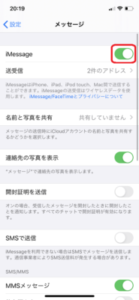
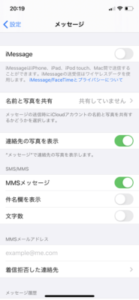
2.ペアリング解除
Bluetoothイヤホン・キーボードやAppleWatchをiPhoneペアリングしている場合は、全てのペアリングを解除する必要があります。設定アプリの「Bluetooth」をタップしてください。
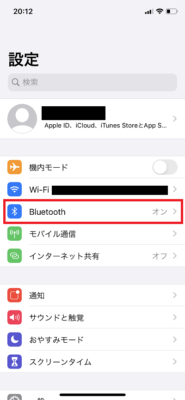
するとペアリング済みのデバイスが表示されます。右側の「i」マークをタップして、「このデバイスの登録を解除」をタップしてください。
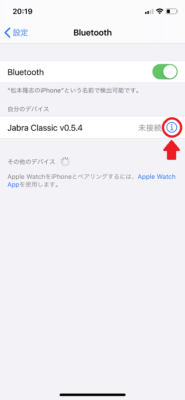
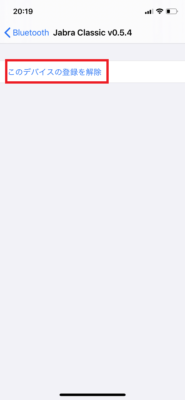
ちなみに、BluetoothをOFFにしてもペアリングデバイスの情報は消えません。一つずつデバイスの登録を解除してください。
3.「iPhoneを探す」をOFF
再び設定アプリのトップ画面に戻って、一番上のAppleIDをタップしてください。

そして一番上にある「iPhoneを探す」を選択してください。
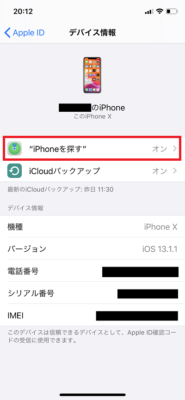
そして「iPhoneを探す」の右にあるスイッチをオフにしてください。
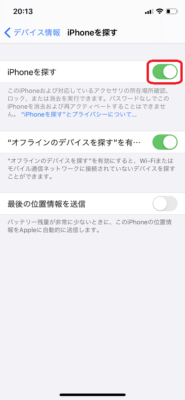
すると確認画面が表示されます。AppleIDのパスワードを入力して、iPhoneを探すをOFFにしてください。
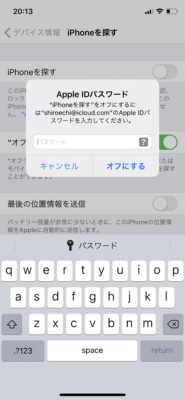
4.iCloudをサインアウト
そしたらもう一度AppleIDの画面に戻ってください。今度は一番下までスクロールして「サインアウト」をタップしてください。
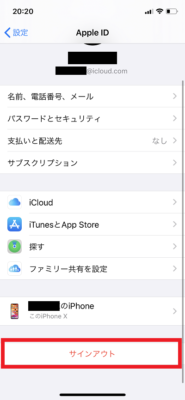
5.iPhoneの全データ削除
最後に全てのデータを消します。設定アプリのトップ画面に戻って「一般」をタップしてください。

下から2番目にある「リセット」をタップしてください。
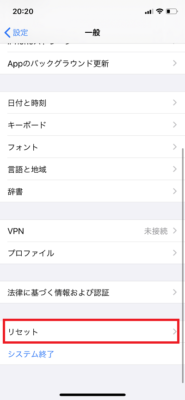
「すべてのコンテンツと設定を消去」を選択してください。ポップアップ画面が表示されたら「今すぐ消去」をタップしてください。
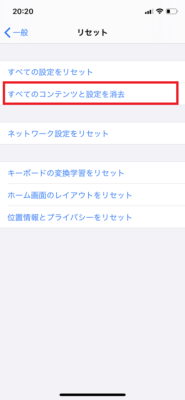
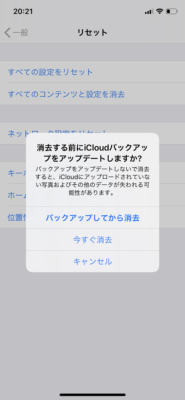
これで初期化完了です。ソフトウェアも購入時の状態に戻っているはずです。
初めてiPhoneを起動した時の画面が表示されるので、また最初から初期設定してみてください。
iPhoneを修理に出す
再起動しても初期化してもシャッター音が小さくならない場合は、iPhoneが故障しているかもしれません。最近iPhoneを落としたり水没させたことがある場合は故障の可能性大です。こうなったら修理に出すしかありません。
修理に出す手順
Apple Storeや正規サービスプロバイダ店で修理してもらうには事前予約が必要です。予約はAppleサポート(アプリ)でできます。アプリをダウンロードしてない人はしてみてください。若干使い勝手が悪く評価は低いですが、公式アプリなので危険はありません。

Appleサポートを立ち上げると、以下のような画面になります。トピックの一番上にある「修理と物理的な損傷」を選択してください。
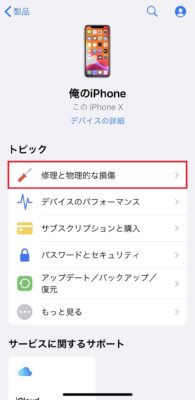
すると以下のようなメニューが表示されます。一番下の「問題を具体的に記入」をタップして問題を入力してください。
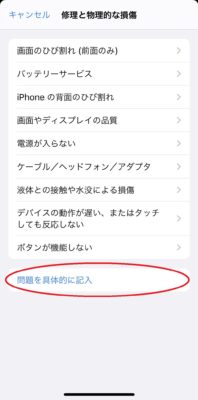
すると以下のような画面になります。持ち込み修理の「正規ストアを探す」をタップしてください。
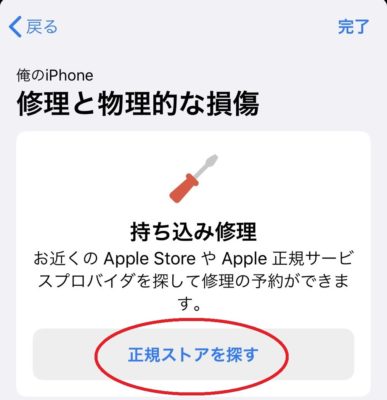
次にストアを選択します。位置情報を利用するか、市区町村名を入力してください。そうすると最寄りのApple Store・正規サービスプロバイダ店の一覧が表示されます。予約できる店舗は「~日に予約可能」と出ています。
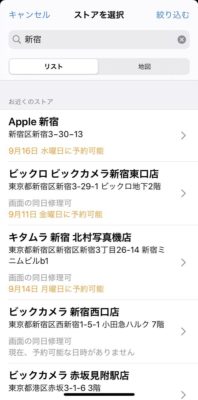
店舗を選んだら、予約日時を選択して予約してください。

あとは店舗にiPhoneを持ち込むだけです。iPhoneは精密機械なので、修理中のちょっとした衝撃でデータが飛ぶ可能性もあります。なので必ず修理前にバックアップを取っておいてください。
修理費用
iPhoneの修理費用はAppleCare+に加入しているかどうかで大きく変わってきます。AppleCare+に加入している人は機種に関わらず一律11,800円ですが、未加入の場合は機種によって異なります。機種ごとの修理費用は以下のとおりです。
| モデル | AppleCare+有 | AppleCare+無 |
| iPhone 11 Pro Max, iPhone XS Max |
11,800円 | 64,800円 |
| iPhone 11 Pro, iPhone XS, iPhone X |
59,800円 | |
| iPhone 11, iPhone XR, iPhone 8 Plus |
43,800円 | |
| iPhone 8, iPhone 7 Plus |
37,800円 | |
| iPhone 7 | 34,800円 | |
| iPhone 6s Plus, iPhone 6 Plus |
35,800円 | |
| iPhone 6, iPhone 6s |
32,800円 | |
| iPhone SE, iPhone 5s, iPhone 5c |
29,400円 |
iPhoneカメラ音をさらに小さくする方法
iPhoneのシャッター音を正常に戻す方法は以上ですが、正常に戻ってもやっぱりシャッター音は大きいですよね。できればシャッター音をオフにしたいところですが、日本版のiPhoneは盗撮防止の為シャッター音を消せない仕様になっています。
とはいえ、美術館など静かな場所で写真を撮る場合は、もう少しシャッター音を小さくしたいところです。そこで正常なシャッター音をさらに小さくするちょっとした裏技を紹介します。
シャッター音量3割減
そもそもiPhoneカメラのシャッター音は2つのスピーカーから鳴っています。下の充電ケーブルの挿入口の両脇にあるスピーカーと、上部の内カメの横にあるスピーカーです。
元画像:Apple
設定で音量バランスを変えることで、片方のスピーカーをオフにすることができます。
設定アプリを開いて「アクセシビリティ」を選択してください。
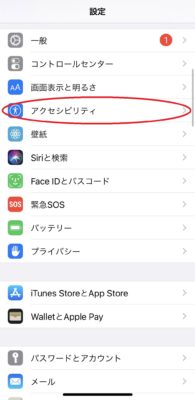
次に「オーディオ/ビジュアル」をタップしてください。
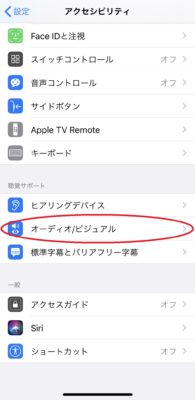
そして画面中段にある「バランス」を操作して、シャッター音量を減らします。
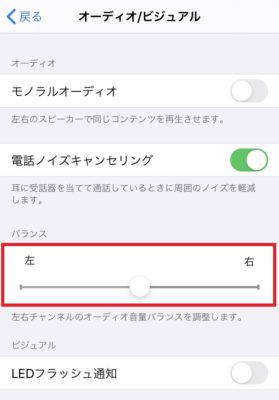
右に振り切ると、上のスピーカーしかシャッター音が鳴らなくなります(下のスピーカーはオフ)。
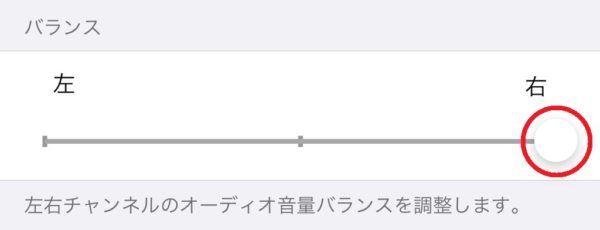
左に振り切ると、下のスピーカーしかシャッター音が鳴らなくなります(上のスピーカーはオフ)。
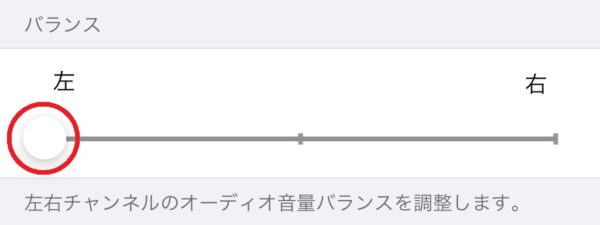
音量バランスを左右どちらかに振り切ることで、シャッター音量が3割ほど小さくなります。
スピーカーを抑える
さらにシャッター音量を小さくするには、撮影する瞬間にスピーカーを指で塞ぎましょう。音量バランスを片方に振り切っていれば。上下どちらか片方のスピーカーを塞ぐだけで済むので結構簡単です。
元画像:Apple
スピーカーを指で抑えて密閉すると、シャッター音量がさらに半減します。
シャッター音をオフにする方法
ここまでの内容をまとめます。
- iPhoneのカメラのシャッター音が急に大きくなった場合、考えられる原因は「デバイスの不具合」か「ソフトウェアの不具合」か「iPhoneの物理的な損傷」のいずれかが原因
- iPhoneを再起動してもシャッター音が元に戻らない場合は、バックアップを取ってからiPhoneを初期化する。それでもシャッター音が小さくならない場合は、Apple Storeに持ち込んで修理してもらうしかない
- シャッター音をさらに小さくするには、設定のアクセシビリティーから音量バランスを片方に振り切って、スピーカーを指で塞ぐと良い
今回はシャッターが非常に大きくなった場合の対処法とシャッター音をさらに小さくする裏技を紹介しました。ただ、この話には続きがあります。というのも、シャッターを鳴らさずに写真を撮る裏技もあるんです。その裏技は下の記事で解説しているので、よかったら併せて読んでみてください。
この記事が役に立った場合はSNSでのシェアをよろしくお願いします